SQLBackupAndFTP Nedir?
SQL Server, MySQL ve PostgreSQL veritabanlarının zamanlanmış yedeklemelerini alır. Otomatik db yedeklemesi yaparak sizi büyük bir uğraştan kurtarır. Dosya/Klasör yedeklemesi yapar, yedekleri sıkıştırır ve güvenli tutmak için şifreler ve bu dosyaları istediğiniz bir bulut sunucusuna (Yandex Disk, Google Drive etc.) veya özel FTP adresine yükler, eski yedeklemeleri kaldırır yenileri ile değiştirir. En son her şeyi tamamladıktan sonra da size detaylı bir bilgi maili gönderir.
Otomatik site yedeklemesi yaparken bu dosyaları, Google Drive, Dropbox, OneDrive, Box, Amazon S3, Azure Storage gibi depolama servislerine direkt olarak yükler. SQL Server 2005 – 2008 – 2014 ‘in özellikleri ile daha kullanışlıdır. Ancak herhangi bir SQL Server versiyonunda da kullanılabilir.
SQLBackupAndFTP Nasıl kurulur?
SQLBackupAndFTP bedava bir şekilde kullanabilirsiniz.
SQLBackupAndFTP buradan (SQLBackupAndFTP Full) indirebilirsiniz. İndirme tamamlandıktan sonra karşınıza gelen ekranda Nereye yüklemek istediğinizi seçtikten sonra geri kalan her şeye Next dediğiniz de kurulum tamamlanacaktır.
Rar Pass : Teknoltan.cOm
Kurulum bittikten sonra Windows başlat menüsünde SQLBackupAndFTP uygulamasının yer aldığını göreceksiniz. Buradan programı çalıştırabilirsiniz.
SQLBackupAndFTP Nasıl kullanılır?
SQL Server’a Bağlanmak ve Database Seçimi
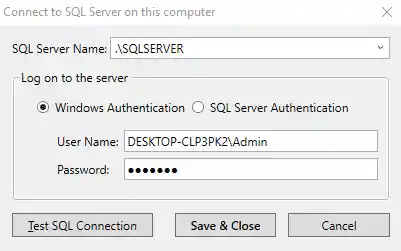
SQLBackupAndFTP programını ilk kez açtığınızda karşınıza SQL Server’a bağlanmak için gerekli Connection paneli gelecektir. SQL Server Name yerine hangi bağlantı methodunu kullanıyorsanız onu girmeniz gerekmektedir (./SQLServer, sahdl0uze.database.windows.net,1433,127.0.0.1,1433 şeklinde). Test SQL Connection bastığınız da bir test bağlantısı yaparak bilgileri doğru girip girmediğinize bakabilirsiniz.
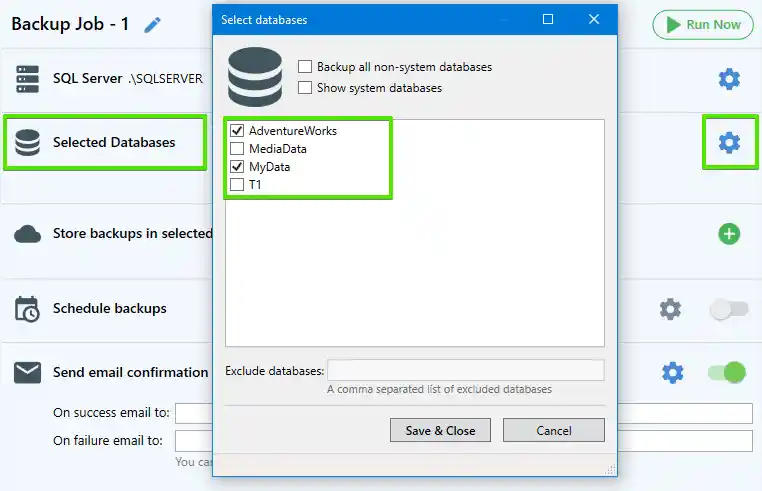
Yedeklemek istediğiniz veritabanını seçmek için Selected Databases tıklayın. Açılan pencere de yedeklemek istediğiniz database isimlerini seçin. Ya da her şeyi yedeklemek istiyorsanız yukarıdaki Backup All Non-System Database kısmını da tik ile işaretlediğiniz zaman otomatik olarak tüm veritabanlarını seçecektir. Bu özelliğin şöyle bir yararı da bulunmaktadır. Otomatik site yedekleme uygulaması olduğu için bu seçeneği seçtiğinizde ileride Database bile oluştursanız, sizin seçmenize gerek kalmadan yedeklenecektir.
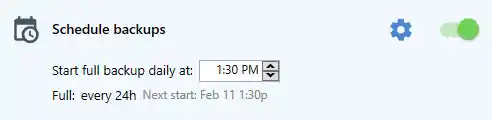
İsterseniz şimdi yedekleme yapabilirsiniz isterseniz de ileri bir tarihe yedeklenmesi için de ayarlama yapabilirsiniz. Schedule Backup kısmından isteğiniz doğrultusunda tarih belirlemeniz mümkün.
Send Email Confirmation, kısmında yedekleme işlemi başarılı bir şekilde tamamlanırsa kime mail gönderileceği, başarısız bir şekilde tamamlanırsa da kime mail gönderileceği ayrı ayrı seçilebilmektedir. Böylece müşterilerinizin yedeklemeleri başarılı olduğunda otomatik bir posta giderken, herhangi bir hata da size mail gelerek sorunu ortadan kaldırabilirsiniz.
Yedeklerinizi nereye depolayacağınızı seçin
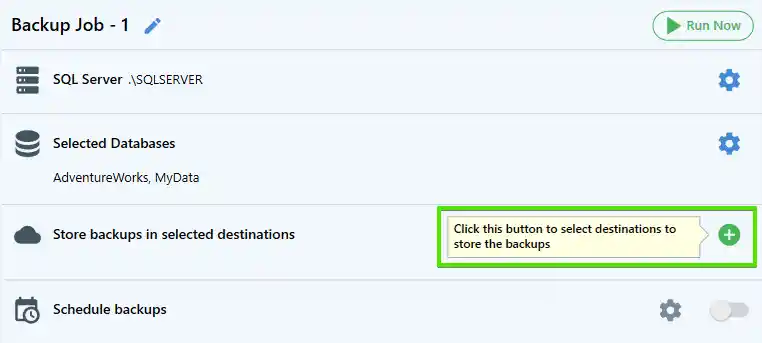
Hangi veritabanlarının yedekleneceklerini seçtikten sonra sıra geldi bu yedekleri nerede saklayacağımıza. Store the backups bölümünde bulunan yeşil artı butonuna tıklayarak açılan listede istediğiniz bir seçeneği seçebilirsiniz.
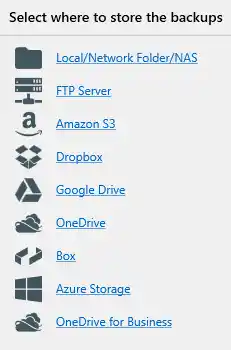
Dosyalarınızı kendi bilgisayarınızda saklayabilir, FTP sunucularına aktarabilir, Amazon S3, Dropbox, Google Drive, One Drive, Yandex Disk, Box, Azure Storage gibi bir çok bulut sunucusuna da listeden seçerek tek tıkla yükleme yapabilirsiniz.
Yedekleri kendi bilgisayarınızda saklamak
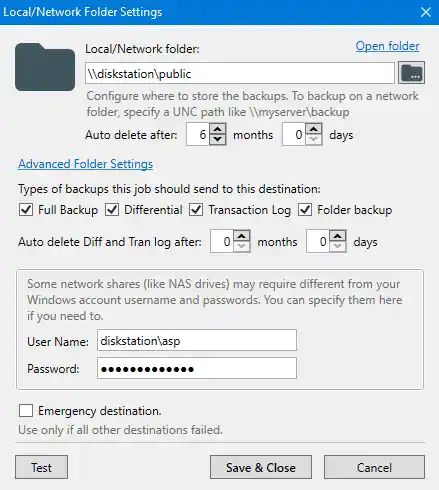
Eğer Local/Network Folder seçeneğini seçtiyseniz bu ekran sizi karşılayacak. En üst taraftan dosyalarınızı saklamak istediğiniz yeri seçebilirsiniz. Burası bilgisayarınızda bir bölüm de olabilir, USB harici diskte olabilir, bu tamamen size kalmış. Otomatik yedeklerin eski versiyonları ne kadar süre sonra yedeklediğiniz yerden silinebileceğini yine aynı şekilde Auto Delete after kısmından seçebilirsiniz.
Hangi türde otomatik olarak site yedeği alacağınıza da karar verebilirsiniz. Full backup, Loglar veya sadece dosya yedekleri gibi seçimler yapabilir veya hepsinin yedeğini de alabilirsiniz. Unutmayın yedekleri alırken sabit diskinizde yeterli yer olduğuna emin olun. Her zaman ki gibi işlerin doğru gittiğinden emin olmak için Test butonuna basıp herhangi bir hata olmadığından emin olabilirsiniz.
Yedeklerinizi FTP sunucusunda depolamak
Aldığınız yedeklerin sürekli olarak FTP Sunucularına yüklenmesini istiyorsanız, FTP Server seçeneğini seçtikten sonra karşınıza gelen ekranda ilgili yerleri kendi bilgileriniz ile doldurmanız gerekiyor.
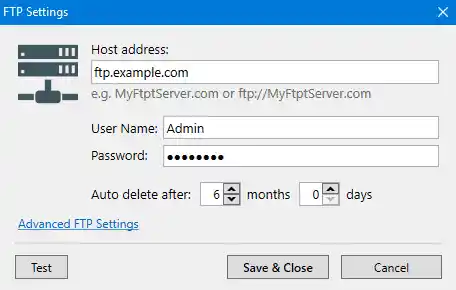
Host Address: Sunucunuzun FTP dizinini göstermektedir.
User Name / Password: FTP sunucunuza girerken kullandığınız kullanıcı adı ve şifreyi de buraya girebilirsiniz.
Aynı şekilde eski yedeklerinizin ne kadar süre sonra silineceğini seçebilir ve detaylı ayarlara bakabilirsiniz.
Yedekleri Dropbox’a depolamak
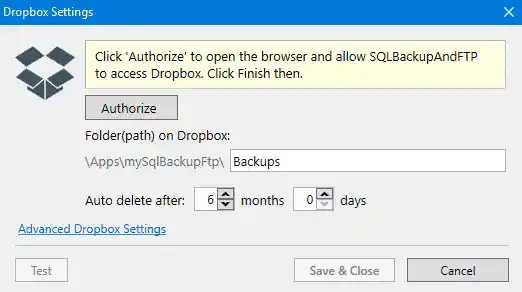
Veritabanı yedeklerinizi Dropbox’a yedeklemek için SQLBackupAndFTP programının Dropbox ‘a bağlanıp izin alması gerekiyor (tek sefer yapacaksınız.). Authorize butonuna tıkladıktan sonra açılan pencere Dropbox sizden yetkilendirme için izin isteyecektir. Evet dedikten sonra otomatik olarak programa geri yönlendirileceksiniz ve artık dropbox’a dosya yüklemeye başlayabilirsiniz.
Yedekler Dropbox’ın içindeki /apps/mysqlBackupFTP/folder klasörünün içinde olacaktır.
https://www.youtube.com/watch?v=Em46y6bTarM
Veritabanı yedeklerini Google Drive yüklemek
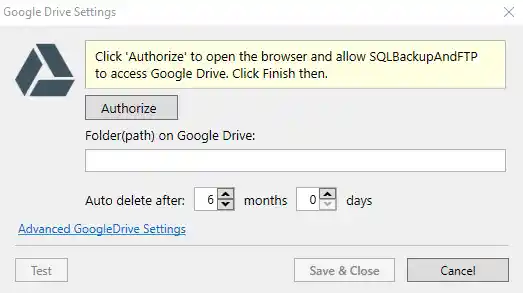
Karşınıza gelen Google Drive ayarlar penceresinden Authorize kısmını tıklayın. Açılan tarayıcıda kullanmak istediğiniz Google drive hesabınızı seçin. Daha sonra yetkilendirmek için izin isteyecektir sizden Allow butonuna tıkladıktan sonra karşınıza bir yetkilendirme kodu çıkacaktır. Bu yetkilendirme kodunu kopyalayın ve SQLBackupAndFTP programına geri dönün. Burada Authoriztion Code penceresi açılacaktır ve kopyaladığınız kodu bu kısma yapıştırın.
Daha sonra veritabanı yedeklerinizi istediğiniz dosya yoluna yedekleyebilirsiniz. Her şeyi doğru yaptığınızdan emin olmak için Test butonuna tıklayabilirsiniz.
https://www.youtube.com/watch?v=6Ei7GZDPfzA
Diğer kalan bulut sunucularına da yukarıda yapılan yöntemlerin aynısını yaparak hesaplarınızı bağlayabilirsiniz. Bir kez bağladıktan sonra bir daha bu işlemleri yapmanıza gerek kalmayacaktır.

şifre zip
Rar Pass : Teknoltan.cOm